[9]ネットdeレック中ではありませんか
ネットdeレック中やネットdeレック機能での録画開始時刻とダビングが重なる場合はダビングを開始できません。
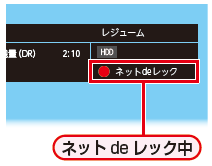
●ページ上部に戻る
録画した番組をディスクにダビングできない
ディスクやデータに問題がないかご確認ください
4K放送対応モデル(DBR-4KZ600、4KZ400、4KZ200シリーズ)をご使用の場合は、【 FAQID:164592 】をご覧ください。
改善策・対処方法 目次
ディスクが認識できなかったり、エラーが表示される
●[1]ディスクが読み込めず認識されない
●[2]ディスクが初期化できない/初期化に失敗する
●[3]「本機を安定させるため、現在の動作を停止しました。」と表示されダビングに失敗する
原因の切り分け
●[4]ディスクにキズや汚れなどはありませんか
●[5]DVD-RやDVD-RWの場合はCPRM対応ディスクを使用していますか
●[6]別の機器で初期化や書き込みをしたディスクは本製品でダビングできない場合があります
●[7]ダビング元の番組が再生できますか
●[8]内蔵HDDの空きはありますか
●[9]ネットdeレック中ではありませんか
●[10]ソフトウェアバージョンは最新ですか
対処方法
●[11]診断モードで【BD/DVDドライブ】、【HDD】を診断します
●[12]レコーダーのリセットを行ってください(録画番組は消えません)
●[13]レコーダーの設定を初期化してください
改善しない場合…
●点検修理をご検討ください
ディスクが認識できなかったり、エラーが表示される
レコーダーが対応している「DVD-R/RW」や「BD-R/RE」のディスクを使用されているかご確認ください。
対応ディスクが認識されない場合、別のディスクが認識できるかご確認ください。
複数枚のディスクが認識されない場合は、レコーダーが正しく動作していない可能性があります。
レコーダーの対応ディスクについては各製品の【
取扱説明書
】、または【
FAQID:161825
】をご覧ください。
●ページ上部に戻る
他の機器でファイナライズ済みのディスクを使用していないか、新品のディスクを使用されているかをご確認ください。
新品の対応ディスクが初期化できない場合は、別の新規ディスクで初期化をお試しください。
複数枚の新規ディスクで初期化が行えない場合は、レコーダーが正しく動作していない可能性があります。
●ページ上部に戻る
ディスクや録画番組に問題がありダビングができない可能性があります。
別のディスクや別の録画番組でダビングができるかご確認ください。
詳しくは【
FAQID:164013
】をご覧ください。
●ページ上部に戻る
原因の切り分け
次のようなディスクの場合、正常にダビングができないことがあります。
●傷がついているディスク。
●ラベルやシールが貼られているディスク。
●ラベルがはがれているディスク。
●のりがはみ出しているディスク。
●ひび割れ、変形、接着剤などで補修したディスク。
●六角形など、特殊な形状のディスク。
●ページ上部に戻る
デジタル放送番組をダビングするには、CPRM対応DVD-RやDVD-RWをご使用ください。
●ページ上部に戻る
別のBD/DVDレコーダーやパソコンで初期化やダビングをしたディスクは、本製品で追記ダビングできないことがあります。
別のディスクでダビングができるかご確認ください。
●ページ上部に戻る
ハードディスクに録画してある番組(ダビング元番組)が再生できるかをご確認ください。
できない場合があるときは、BD/DVDレコーダー側の動作不調または、受信不調が原因でうまく録画できていなかった可能性が考えられます。
別の録画番組や別のディスクでダビングができるかご確認ください。
●ページ上部に戻る
録画番組の画質を変換ダビングするときは、一時的にハードディスクの容量が使用されますので、ある程度容量に空きが必要となります。
容量がいっぱいで空きがない場合は、不要な録画番組を削除して容量を開けてから再度ダビングをお試しください。
●ページ上部に戻る
ネットdeレック中やネットdeレック機能での録画開始時刻とダビングが重なる場合はダビングを開始できません。
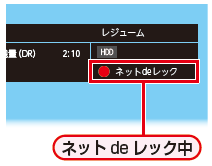
●ページ上部に戻る
ソフトウェアバージョン更新により動作安定向上を図ることがあり、常に最新にしていただくことをおすすめします。
[スタートメニュー]ボタンを押して【設定】→【本体設定】→【その他】→【ソフトウェア情報と更新】→【バージョン情報】の順に進みます。
最新のソフトウェアについては「
ソフトウェアダウンロード情報
」をご確認ください。
●ページ上部に戻る
対処方法
ディスクドライブと内蔵HDDに問題が起きていないか診断します。あらかじめ、ディスクを取り出しておいてください。
[スタートメニュー]ボタンを押して【設定】→【診断モード】→【診断モード】の順に進み【BD/DVDドライブ】と【HDD】の結果をご確認ください。

※診断モードは、DBR-Z510、DBR-Z520、DBR-T550、DBR-T560(2014年後期モデル)から実装されました。
●ページ上部に戻る
レコーダーが一時的に動作不安定になっている可能性があります。お手数ですが、以下の方法でリセット操作をお試しください。
※本体動作中に電源プラグを抜くと故障の原因になります。電源プラグを抜く際は、必ずレコーダーが録画やダビング実行中ではないこと、電源ランプが消灯していることをご確認ください。
(1)事前にレコーダーの瞬速起動やタイムシフトマシン録画の設定を無効にしてください。
(2)リモコンの[■停止]ボタンを押しながら、レコーダー本体の[電源]ボタンを押して電源を切ります。
※電源ランプが消灯しない場合は、レコーダー本体の[電源]ボタンを8秒以上長押ししてください。

(3)電源ランプが消灯していることを確認の上、電源プラグをコンセントから抜いて1分程度お待ちください。

●ページ上部に戻る
(レコーダーの設定を初期化するときのご注意)
本機設定初期化2(設定項目初期化)をおこなうと、チャンネル設定が消えてしまうため予約がすべて取り消されます。
またタイムシフトマシン設定や過去番組が削除されます。
(1)[スタートメニュー]ボタンを押して【設定】→【本体設定】→【その他】→【初期化】の順に進み、「本機設定初期化2」を選択します。
※または、[スタートメニュー]ボタンを押して【本体設定】→【かんたん設定/その他】→【初期化】の順に進み、「設定項目初期化」を選択します。
(2)初期化後は、はじめての設定(かんたん設定)をおこない、設定を元に戻してください。
※設定の初期化については【
FAQID:161802
】をご覧ください。
●ページ上部に戻る
改善しない場合…
上記改善策を実施しても改善が見られない場合は、大変申し訳ありませんがレコーダーが故障している可能性があります。
お電話やFAQ上での改善が難しい状態のため、レコーダーの点検修理をご検討ください。
■BD/DVDレコーダー/プレーヤー
当社製BD/DVDレコーダー/プレーヤーは持込修理とさせていただいております。お買い上げの販売店にご相談ください。
また、インターネットサイトでお買い上げのお客様は、最寄りのレグザ商品取扱店までご相談ください。
■製品の製造打ち切り後、8年が経過している場合は、修理のご依頼をお受けできません。
レグザタイムシフトマシン
DBR-M4010、M3010、M4008、M3009、M2008、M3007、M1007、M590
Ultra HD対応モデル
DBR-UT309、UT209、UT109
3番組同時録画モデル
DBR-T101、T2010、T1010、T1009、T3008、T2008、T1008、T3007、T2007、T1007、
T670、T660、T650、T560、T550
2番組同時録画モデル
DBR-W2010、W1010、W2009、W1009、W509、W2008、W1008、W508、W2007、W1007、W507、
Z620、Z610、Z520、Z510
1番組録画モデル
DBR-E1007、E507
2013年以前のモデル
DBR-M490、T460、T450、T360、T350、Z420、Z410、Z320、Z310
※リモコンのボタン、設定メニューの項目名や操作は、製品によって多少異なる場合があります。
詳しくは製品の取扱説明書をご確認ください。
取扱説明書ダウンロード